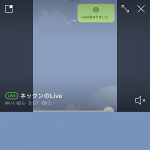< この記事をシェア >
自分が操作しているスマホの画面をLINEで友だちにリアルタイム共有する方法です。
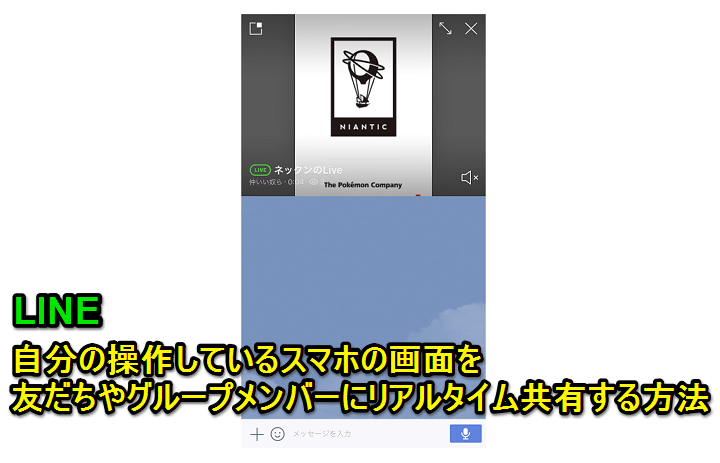
LINEがバージョン7.12.0で自分がスマホを操作している画面をそのまま友だちにリアルタイム共有できるという機能を搭載しました。
この機能を使えば、スマホの操作方法やアプリの使い方、ゲーム画面などを共有して教えたり見せたりすることができます。
記事作成時の時点では、バージョン7.12.0に対応するのはAndroid版のみ。
今回はAndroid版先行のようですが、iPhoneでも近日使えるようになると思います。
※iPhoneでも受信した側であればリアルタイムで画面を見ることができることを確認しました。
LINEの機能の中でもめっちゃ便利で面白いので紹介します。
【LINE】自分が操作しているスマホの画面を友だちにリアルタイム共有する方法
バージョン7.12.0からの新機能
記事作成時の現在、このスマホ画面リアルタイム共有機能が使えるのは最新版となるバージョン7.12.0のみでAndroid向けにしか配信されていません。
iPhoneにも実装されるはずなのでiPhoneユーザーはちょっと待ちましょう。。
Androidの友だちの画面を見ることはiPhoneでもできるので。。
ちなみに自分のAndroidだと記事作成時の時点で既に7.13.0が配信されていました。
スマホ画面をリアルタイムで共有する手順
複数人トークorグループトークでLIVEを使うことで共有できる
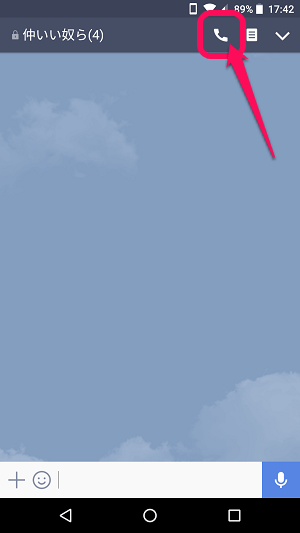
自分のスマホ画面を共有したい人とのトークを開きます。
複数人でもグループトークでも大丈夫でした。
右上の「電話アイコン」をタップします。
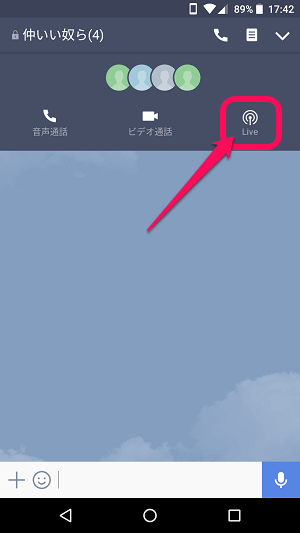
参加しているメンバーが表示されます。
「Live」をタップします。

カメラが起動します。
シャッターボタンの横にある画面右下の「共有アイコン」をタップします。
【Android】LINEに「他のアプリの上に重ねて表示」がオフの場合
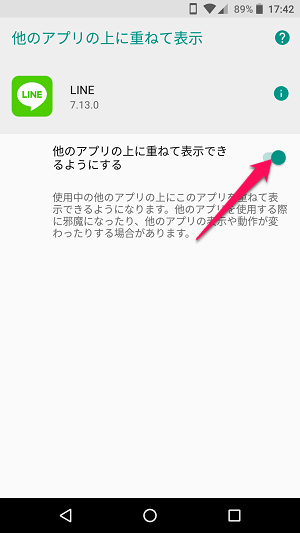
ちなみにAndroidの場合で、LINEアプリに「他のアプリの上に重ねて表示」の許可を与えてない場合は←のような画面が表示されます。
一度オンにすれば、今後オフにしない限りは表示されません。
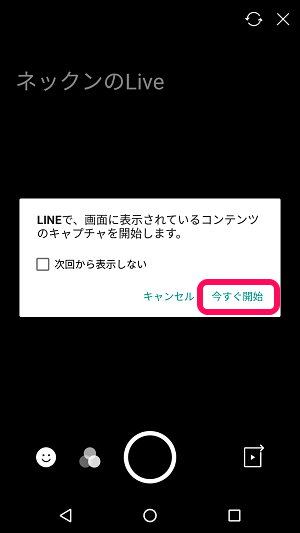
こちらも最初のみ表示されます。
「今すぐ開始」をタップします。
これをタップすると自分の操作しているスマホの画面が友だちとのトーク上にLiveという形で配信スタートします。
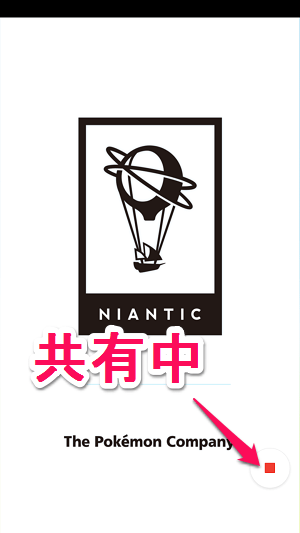
←LINEで操作画面をリアルタイム共有している状態でポケモンGOを起動してみた様子です。
画面の右下に「赤い録画停止アイコン」が表示されています。
これが表示されている時は共有中ということになり、このアイコンをタップすると共有が停止します。
次に操作画面を共有された側はどうなるか?を紹介します。
iPhoneでも見れる。スマホの操作画面を受信した側はこんな感じ
もちろん見るか見ないかは選択できる
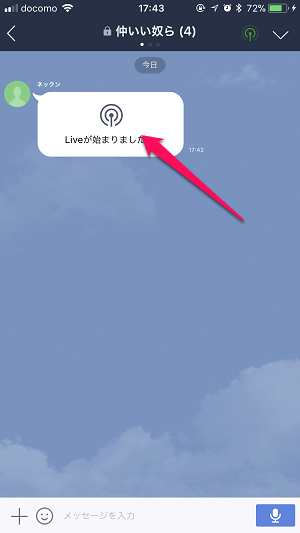
←は操作画面を共有された側に届く通知です。
「操作画面」なのか普通の「ライブ配信」なのかはここではわかりません。
見る場合は「Liveが始まりました。」のメッセージをタップします。
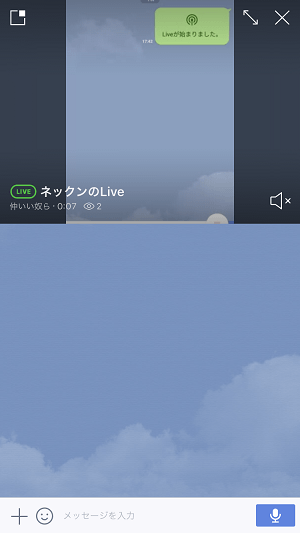
こんな感じで相手がスマホを操作している画面がリアルタイムで見れます。
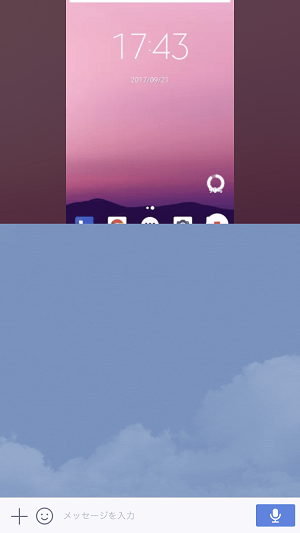
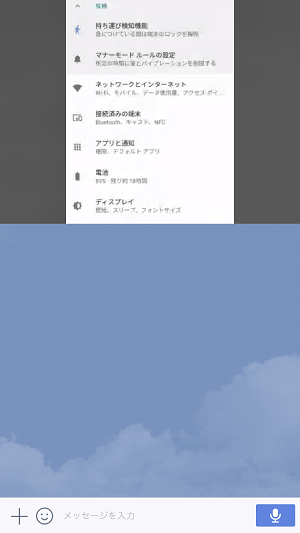
ホーム画面でも設定画面でももちろんOKです。
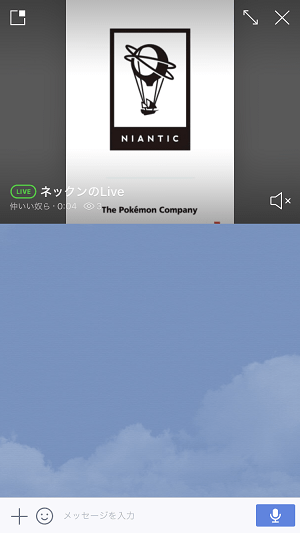
ポケモンGOの画面も普通に見れちゃいました。
操作画面共有を停止
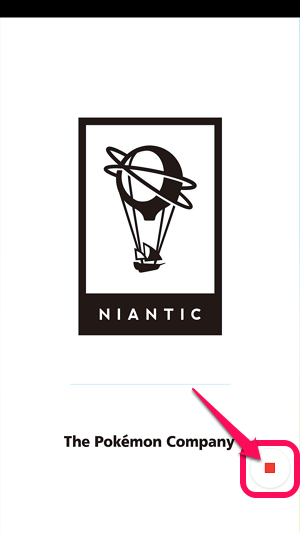
共有を停止する場合は、画面の右下に「赤い録画停止アイコン」をタップします。
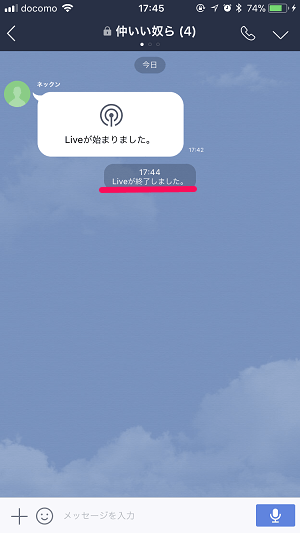
即終了します。
こんな感じで友だちに自分のスマホ内に入っているデータなんかを見せたい時やスマホやアプリの操作方法などを教えたいという時に使えます。
数あるLINEの機能の中でもかなり便利な機能だと思います。
常に進化するLINE。機能も多くなってきてアレですが、操作画面のリアルタイム共有も覚えておくといいと思いますよー。
< この記事をシェア >
\\どうかフォローをお願いします…//
この【LINE】自分が操作しているスマホの画面をリアルタイム共有する方法 – スマホやアプリの操作方法等を簡単にシェア!の最終更新日は2017年9月21日です。
記事の内容に変化やご指摘がありましたら問い合わせフォームまたはusedoorのTwitterまたはusedoorのFacebookページよりご連絡ください。